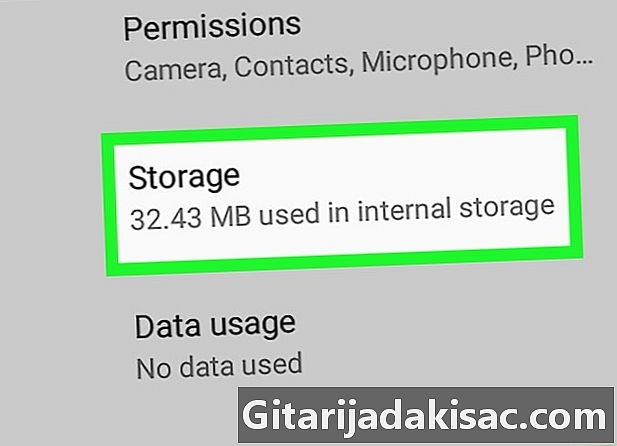
Sisältö
- vaiheet
- Tapa 1 Poista välimuisti ja tiedot
- Tapa 2 Poista ja asenna sovellus uudelleen
- Tapa 3 Muuta oletussovellusta
- Tapa 4 Poista SIM-kortti SIM-kortista
Jos Android näyttää jatkuvasti uusia tai lukemattomia ilmoituksia, joita ei ole, se on useimmiten välimuistiin tallennetut tai tallennetut tiedot sovelluksestasi. Joskus nämä ongelmat katoavat automaattisesti, kun saat uuden, mikä tarkoittaa, että voit pyytää joku lähettämään sinulle selville, toimiiko se. Jos ongelma jatkuu, voit käyttää joitain vinkkejä poistaaksesi pysyvästi ei-toivotut ilmoitukset.
vaiheet
Tapa 1 Poista välimuisti ja tiedot
-
Avaa sovellus asetukset
. Löydät sen sovelluslaatikosta.- Jos saat lukemattomia ilmoituksia, jotka olet jo avannut (tai joita ei näy e-sovelluksesi postilaatikossa), kokeile tätä menetelmää. Se voi myös ratkaista sovelluskuvakkeen pellettien ongelman, joka ilmoittaa lukemattomien lukumäärän, kun kaikki luetut.
- Joskus nämä ongelmat katoavat automaattisesti uuden vastaanottamisen jälkeen. Pyydä joku lähettämään sinulle selville, ratkaiseeko se ongelman.
-
Napauta valikkoa sovellukset. Tämän valikon nimi vaihtelee laitteesta toiseen, mutta se sisältää aina sanan App tai hakemus.- Jos Android ei näytä kaikkia oletussovelluksia, paina vaihtoehtoa kaikki. On mahdollista, että se tulee välilehden muodossa, mutta joskus joudut avaamaan valikon ja valitsemaan jotain Näytä kaikki sovellukset.
-
Valitse sovelluksesi. Valitse sovellus, josta saat edelleen ilmoituksia, joita ei voi poistaa. -
Mennä sisään varastointi. Tämä on yleensä painike sivulla.- Jos näet vaihtoehdon, joka sanoo Tyhjennä välimuisti sijaan varastointivoit ohittaa tämän vaiheen.
-
lehdistö Tyhjennä välimuisti. Tämä vaihtoehto tyhjentää sovellusvälimuistin, jonka pitäisi ratkaista ongelma.- Jos saat edelleen ilmoituksia, jotka eivät ole viimeisimpiä, jatka tällä menetelmällä.
-
valita Poista tiedot. Näet vahvistuksen, joka kertoo, että saatat menettää tietoja, kuten asetukset ja asetukset. -
Noudata näytön ohjeita vahvistaaksesi. Toivottavasti sovellustietojen poistaminen ratkaisee ongelman. Jos saat edelleen katselemasi ilmoituksia, kokeile toista tapaa.
Tapa 2 Poista ja asenna sovellus uudelleen
-
Avaa Android-sovelluksesi laatikko
. Avaa sovelluslaatikko painamalla -kuvaketta sovellukset, joka on yleensä aloitusnäytön alareunassa. Jos Android-laitteesi näyttää vääriä ilmoituksia tai tunnisteita rengassovellukselle (kuten WhatsApp, Hangouts tai Facebook Messenger), voit yrittää poistaa sovelluksen ja asentaa sen uudelleen. ja Poista palvelutiedot BadgeProvider .- Jos et näe samassa paikassa kuvaketta, jossa on useita pisteitä tai useita neliöitä, liu'uta sormea ylös ja alas aloitusnäytössä.
-
Pidä e-sovelluksen kuvaketta painettuna. Yhden sekunnin kuluttua näet kuvakkeen korin muodossa (tai sanan uninstall) näkyvät näytön ylä- tai alareunassa. Älä poista sormeasi. -
Vedä kuvake roskakoriin. Jos Android-näyttö näyttää vaihtoehdon uninstall, vedä sen kuvaketta ja poista sormi poistaaksesi sovelluksen.- Jos sovellus on asennettu oletuksena Android-laitteeseesi ja sitä ei voi poistaa, siirry seuraavaan vaiheeseen.
-
Avaa Android-asetukset
. hakemuksen asetukset on sovelluslaatikossa. -
Napauta valikkoa sovellukset. Tämä vaihtoehto saattaa olla Android-versiosi mukaan Sovellukset ja ilmoitukset tai sovellukset. Napauta näyttääksesi luettelon laitteesi sovelluksista.- Jos Android ei näytä kaikkia oletussovelluksia, paina vaihtoehtoa kaikki. Tämä vaihtoehto voi näkyä välilehtenä, mutta joskus joudut avaamaan valikon ja valitsemaan Näytä kaikki sovellukset.
-
Vieritä valintaan BadgeProvider. Tämä on Android-järjestelmän oletusjärjestelmäsovellus, joka hallitsee kuvaketyynyillä näkyvää numeroa. -
valita varastointi. Jos et näe tätä vaihtoehtoa, siirry seuraavaan vaiheeseen. -
lehdistö Poista tiedot. Näet vahvistuksen. -
Vahvista poisto. Prosessin lopussa voit palata aloitusnäyttöön. -
Lataa sovellus uudelleen. Nyt kun ilmoituspalvelu on nollattu, et näe väärää tablet-numeroa.
Tapa 3 Muuta oletussovellusta
-
Lataa sovellus Play Kaupasta
. Jos Androidin oletussovellus ilmoittaa edelleen uusista ongelmista, joita ei ole olemassa, voit ratkaista ongelman toisella suoratoistosovelluksella. Se on vain yksi monista käytettävissä olevista vaihtoehdoista, mutta se on paras valinta (vaikka et aio pitää sitä).- Play Kauppa on Android-sovelluksesi laatikossa.
- Jos haluat ladata s, kirjoita s paina Play-kaupan hakupalkissa hakupainiketta ja sitten uudelleen INSTALL Googlen sovelluksen vieressä.
-
Avaa sovellus. Tämä on sininen kuvake ja valkoinen keskustelukupla sovelluslaatikossa. -
Seuraa näytön ohjeita. Sinua pyydetään käyttämään sitä oletussovelluksena heti, kun avaat sen. Kun sinusta on tullut oletussovellus, tulokset näkyvät sisällä.- Saatat joutua antamaan hänelle luvan käyttää korttejasi, ennen kuin ne näkyvät sisäpuolella.
-
Etsi sijainti, josta saat ilmoituksia. Saatat nähdä punaisen huutomerkin tai muun osoituksen siitä, että jokin on vialla. On myös mahdollista, että helpotusnäyttö, koska sitä ei ole vielä luettu. -
Paina pitkään ongelmaa. Muutaman hetken kuluttua näytön yläreunaan ilmestyy erilaisia kuvakkeita. -
Valitse poistokuvake. Se näyttää korilta ja on näytön yläosassa. Tahto poistetaan puhelimesta, eikä se lähetä sinulle enää ei-toivottuja ilmoituksia.- Tee sama kaikille muille, jotka lähettävät sinulle säännöllisiä ilmoituksia.
-
Valitse tavallinen sovelluksesi. Jos haluat jatkaa sovelluksen käyttöä (se on suhteellisen vakaa!), Voit ohittaa tämän vaiheen. Jos ei, voit palata tavalliseen sovellukseesi.- Samsung Galaxy:
- avaa sovellus asetukset (lovi pyörän kuvake sovelluslaatikossa);
- lehdistö sovellukset ;
- valitse 3-pistevalikko oikeassa yläkulmassa;
- valita Oletussovellukset ;
- lehdistö Renkaiden sovellukset ;
- Valitse tavallinen sovelluksesi ja paina kunnossa.
- Muissa malleissa:
- avaa sovellus asetukset Android (lovipyöräkuvake sovelluslaatikossa);
- lehdistö Sovellukset ja ilmoitukset ;
- vieritä näyttö vaihtoehtoon kehitettiin ;
- valita Oletussovellukset ;
- lehdistö SMS-sovellus ;
- Valitse tavallinen sovelluksesi.
- Samsung Galaxy:
Tapa 4 Poista SIM-kortti SIM-kortista
-
Avaa oletus s e-sovellus. Jos et edelleenkään ole varma siitä, poistatko ilmoitukset tai väärän numeron sovelluksesi korjaustiedostossa, kokeile tätä menetelmää. Sovellus sijaitsee yleensä aloitusnäytön alaosassa.- Vaihtoehdot vaihtelevat sovelluksesta toiseen.
-
Siirry sovellusvalikkoon. Valikon sijainti voi vaihdella, mutta se on yleensä näytön vasemmassa yläkulmassa tai oikeassa yläkulmassa. -
Paina vaihtoehtoa asetukset. -
Etsi ja valitse osio SIM-kortin hallinta. Sen sijainti voi vaihdella, mutta yleensä sinun on ensin valittava vaihtoehto sahoille. Tämä näyttää luettelon SIM-kortille tallennetuista tiedostoista. -
Valitse kohteet, jotka haluat poistaa. Paina pitkään yhtä ja valitse muut poistettavat kohteet. -
valita Poista tai Poista s. Valitut poistetaan puhelimen SIM-kortilta. Muutamalla mahdollisuudella et enää saa pop-up-ilmoituksia Android-laitteellasi.